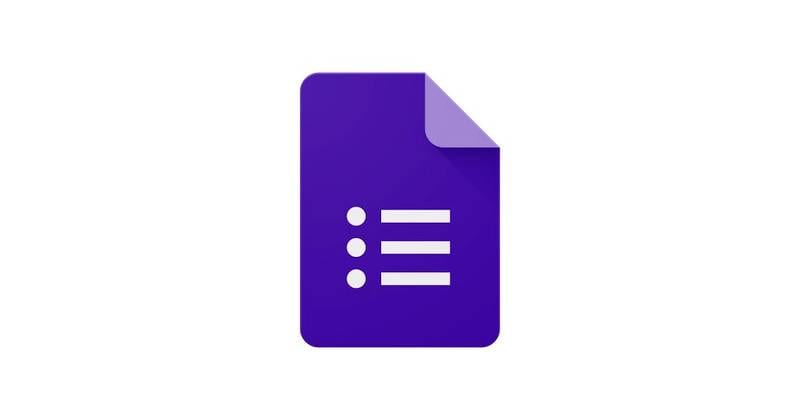Google Slides est une excellente alternative à Office PowerPoint. Il a toutes les mêmes fonctions et est disponible en ligne sur à peu près n'importe quelle plate-forme - avec la possibilité de supprimer des diapositives individuelles de votre présentation.
Il existe trois façons de supprimer une diapositive d'une présentation. Tous fonctionnent à la fois pour des diapositives individuelles et une sélection d'entre eux. Pour sélectionner plusieurs diapositives à la fois, cliquez sur l'une d'elles, maintenez la touche Ctrl enfoncée, puis cliquez sur les autres.
Faites un clic droit et supprimez
Le moyen le plus simple de supprimer une diapositive est de faire un clic droit dessus. Un menu apparaîtra et sur celui-ci une option pour le supprimer. C'est aussi simple que de cliquer dessus pour supprimer la diapositive en question.
Supprimer la clé
Cliquez sur l'une des diapositives sur le côté gauche - celle que vous souhaitez supprimer. Ensuite, appuyez sur la touche Suppr de votre clavier.
Astuce : Attention à bien sélectionner la bonne diapositive, car celle que vous avez sélectionnée à l'époque sera supprimée !
Supprimer via le menu
Si vous souhaitez utiliser votre menu ruban pour supprimer une diapositive individuelle, cliquez sur l'option Modifier, puis sur Supprimer. La diapositive que vous avez sélectionnée sera supprimée.
Astuce : Si vous souhaitez supprimer l'intégralité de votre fichier plutôt que certaines des diapositives, cliquez sur l'option Fichier dans votre menu ruban et sélectionnez Déplacer vers la corbeille. Cela mettra tout votre fichier là-bas, bien que vous ayez la possibilité de l'annuler si vous cliquez sur le bouton par accident.